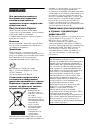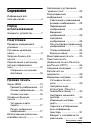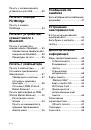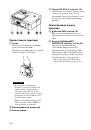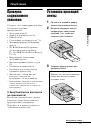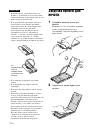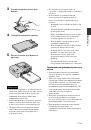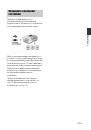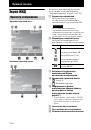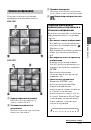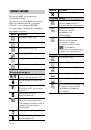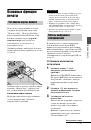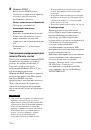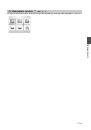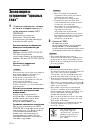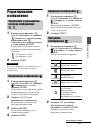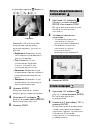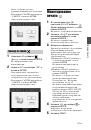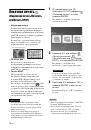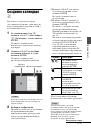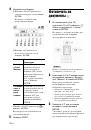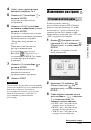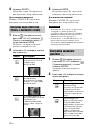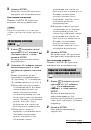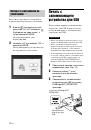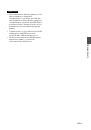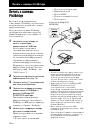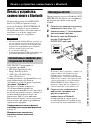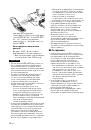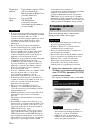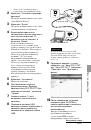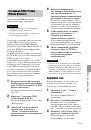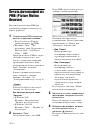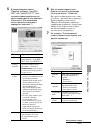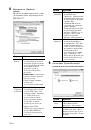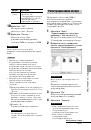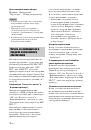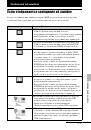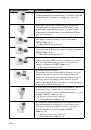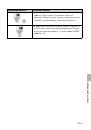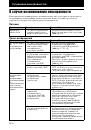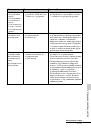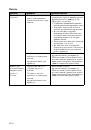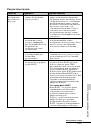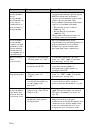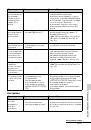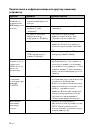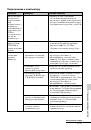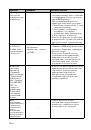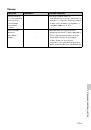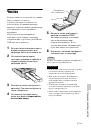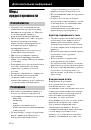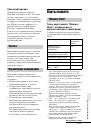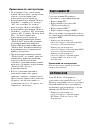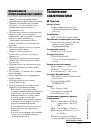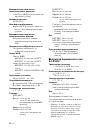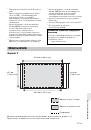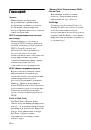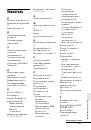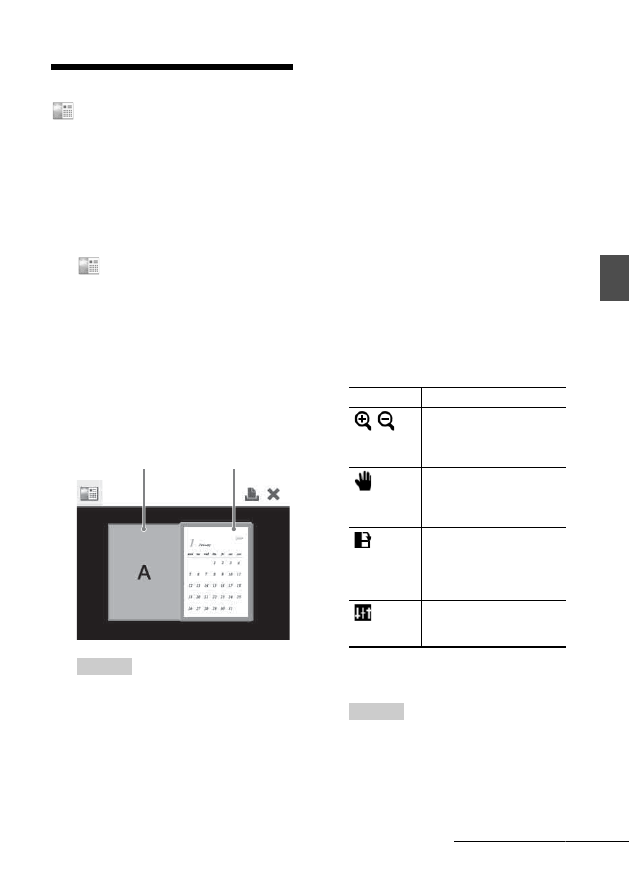
27
RU
Пр
я
м
а
я
п
е
ча
ть
Создание календаря
Вы можете создавать календарь,
объединяя изображение, записанное на
карте памяти или на накопителе USB с
желаемым шаблоном.
1
Из главного меню (стр. 19)
нажмите
g
/
G
/
f
/
F
, чтобы выбрать
(Календарь), затем нажмите
ENTER.
На дисплее появится окно,
используемое для выбора шаблона
календаря.
2
Нажмите
g
/
G
/
f
/
F
для выбора
желаемого шаблона, и затем
нажмите ENTER.
На дисплее появится окно
просмотра выбранного шаблона.
Совет
Вы можете выбрать и установить область
изображения или область календаря в
любом порядке.
3
Выберите изображение.
При выборе шаблона с несколькими
изображениями повторите
приведенную ниже процедуру для
выбора изображения для каждой
области шаблона.
1
Нажмите
g
/
G
/
f
/
F
, для выбора
области изображения, затем
нажмите ENTER.
На экране появится список
изображений.
2
Нажмите
g
/
G
/
f
/
F
для выбора
желаемого изображения, затем
нажмите ENTER.
На дисплее отображается окно
для настройки изображения.
Для информации по настройке см.
“Настройка изображения” нa
cтp. 23.
Вы можете выполнить коррекцию
изображения автоматически, нажав
на кнопку AUTO TOUCH-UP
(стр. 22). После выполнения
корректировки вы не можете
выполнять другие настройки. Не
забудьте выполнить корректировку
после завершения других настроек.
После настройки изображение
добавляется к области изображения.
Совет
Сначала выполните операции
редактирования, такие как увеличение,
уменьшение размера изображения,
поворот или перемещение изображения,
затем нажмите на кнопку AUTO
TOUCH-UP. Если сначала выполнена
функция Auto Touch-up, другие
настройки не будут применены.
Область
изображения Область календаря
Позиция
Процедуры
/
Увеличивает или
уменьшает размер
изображения при
нажатии ENTER.
Переместите
изображение с помощью
g
/
G
/
f
/
F
и затем
нажмите ENTER.
При каждом нажатии
на ENTER
изображение
поворачивается на 90°
по часовой стрелке.
При нажатии ENTER
отобразится Меню
настройки. (стр. 23)
Продолжение следует